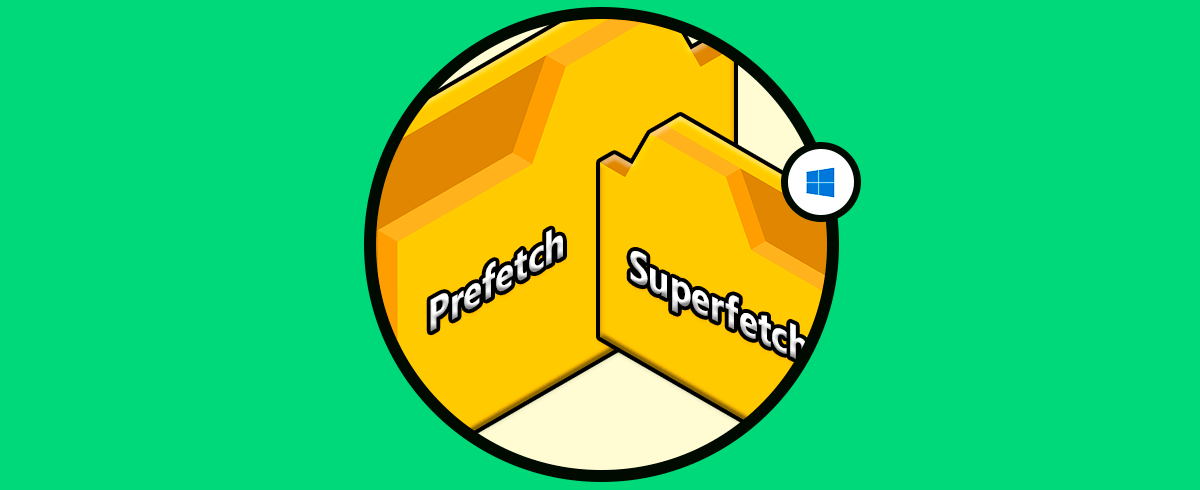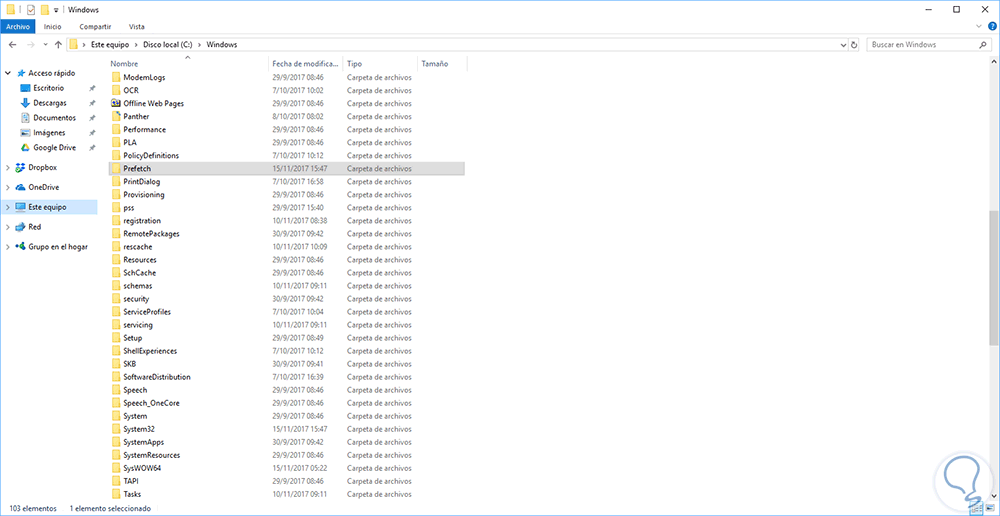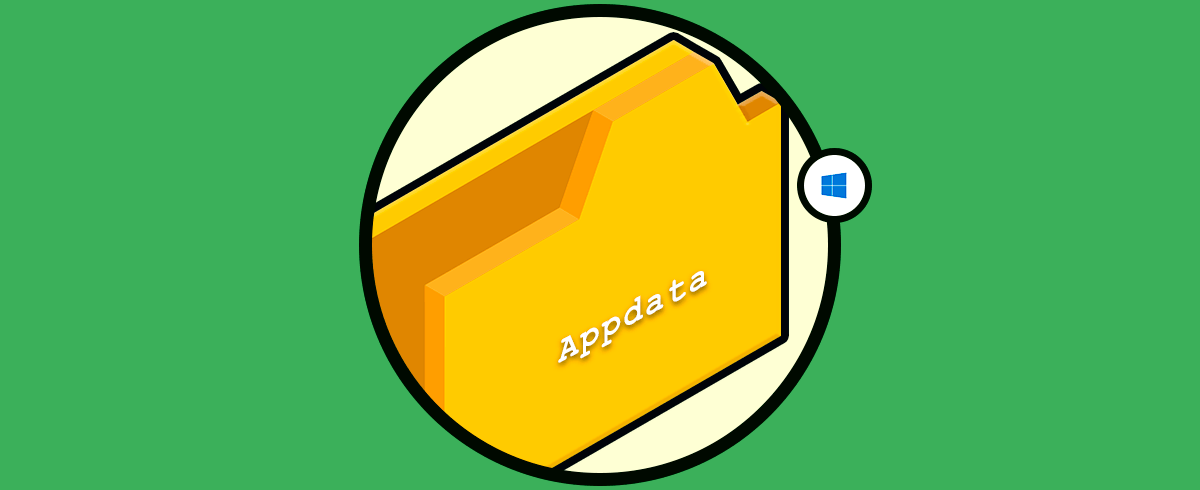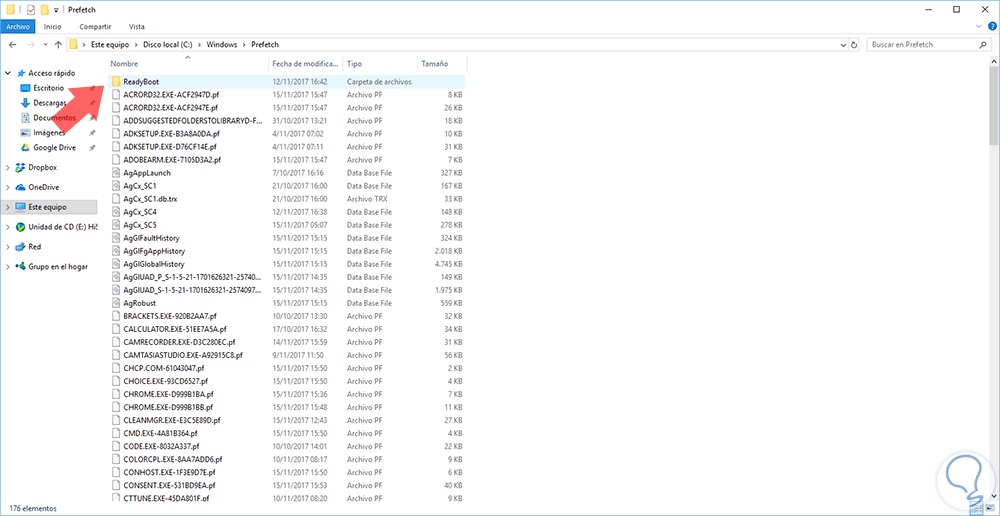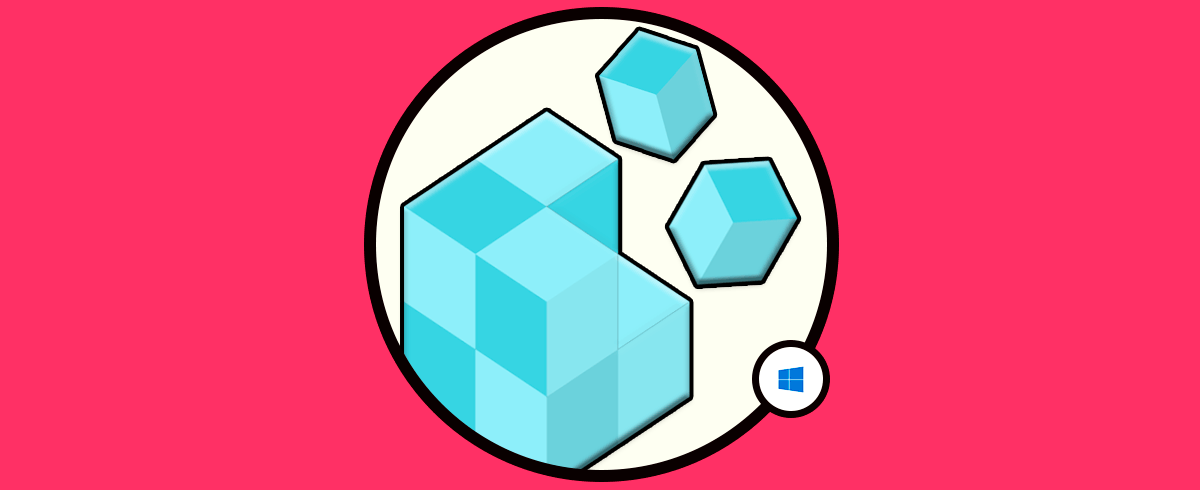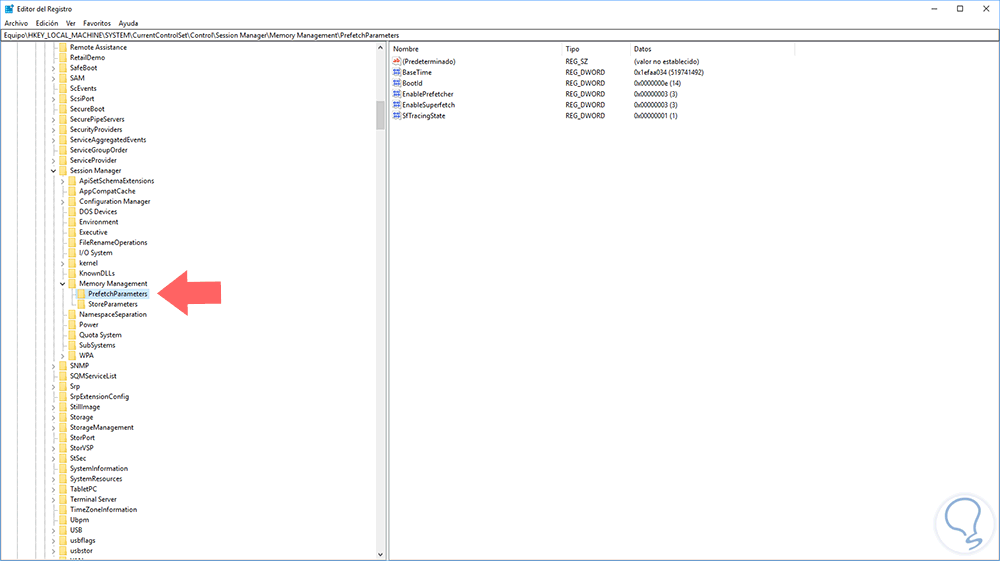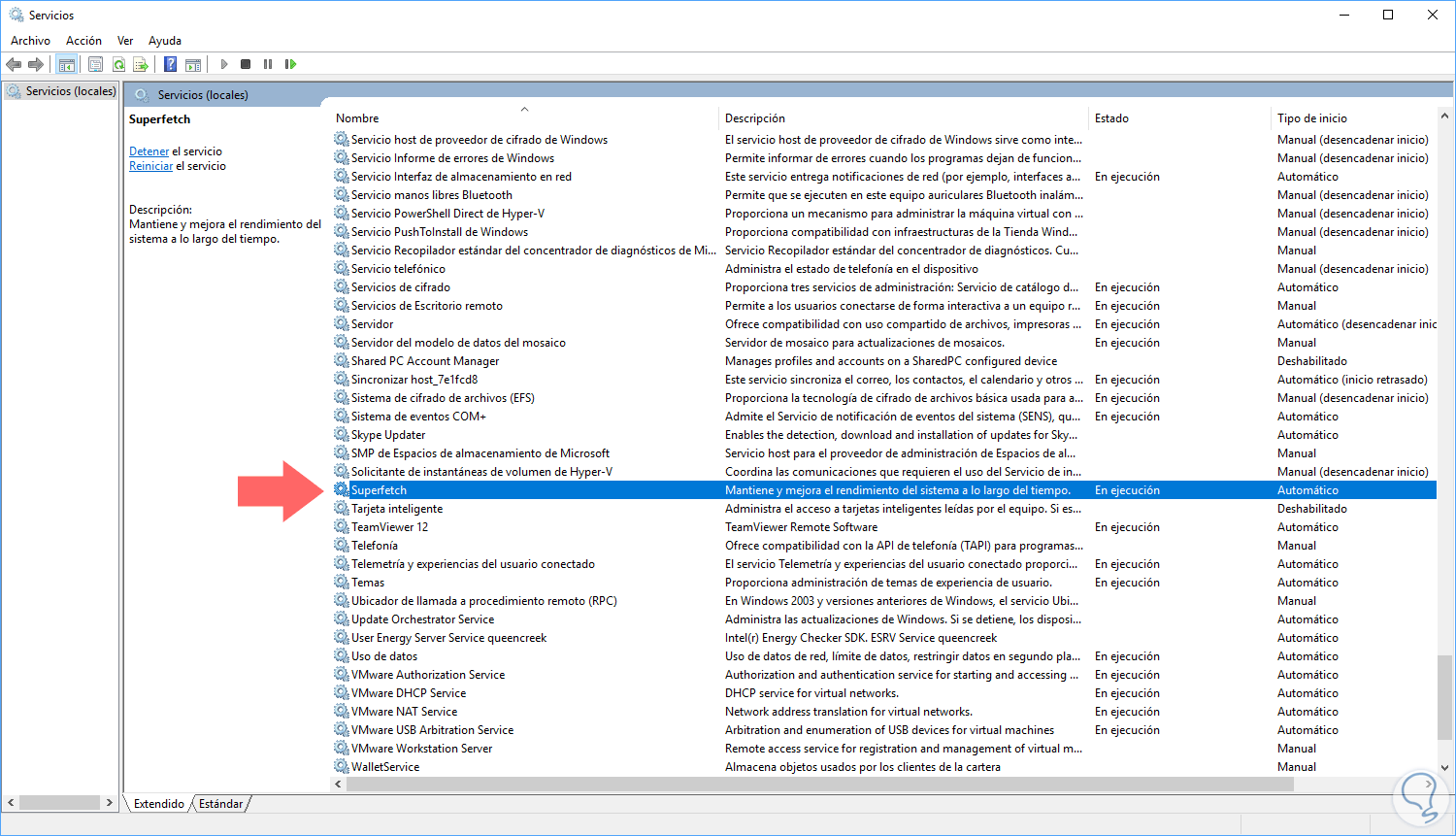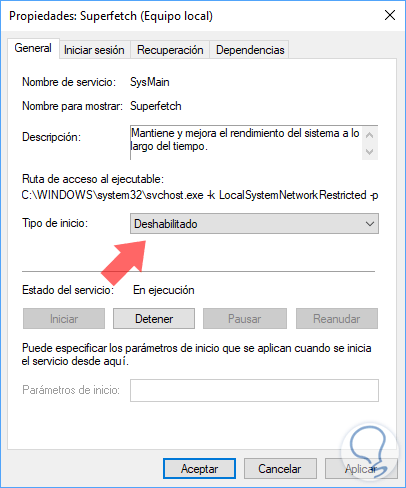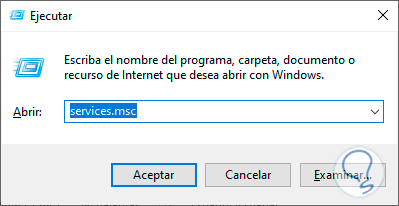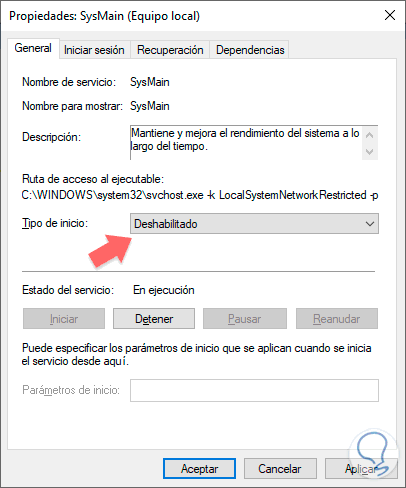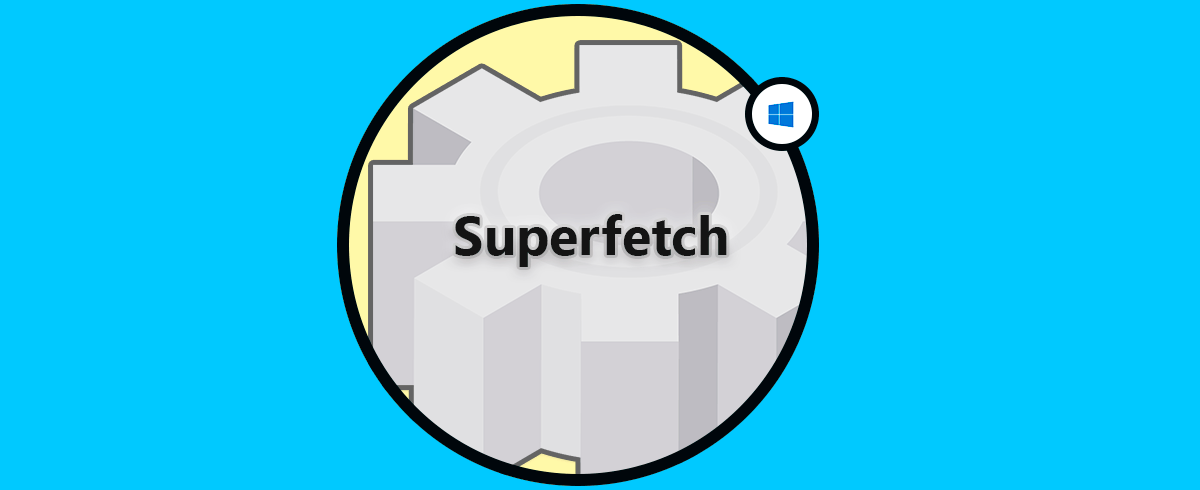Cuando trabajamos y tenemos un sistema operativo como Windows, sea 7, 8 o 10, podemos ver que al momento de acceder a la ruta C:\Windows, que es donde se aloja el sistema operativo, encontramos diversas carpetas que nunca habíamos visto, una de estas en particular es la carpeta Prefetch en la ruta C:\Windows\Prefetch. El servicio Prefetch es un proceso de precarga que ayuda a incentivar el rendimiento del equipo pues cuando se inicia Windows se hace un seguimiento de aplicaciones y servicios que se inician también. Se crean con ello archivos reducidos haciendo que el equipo pueda arrancar de una forma más rápida ya que cada programa tendrá su propio archivo prefetch. Por otro lado Superfetch es un servicio orientado a mejorar el rendimiento del equipo y que trabaja en segundo plano influyendo directamente en el funcionamiento de la memoria RAM.
Básicamente, Microsoft ha desarrollado Prefetch como un algoritmo que tiene la habilidad de detectar y prever errores de la cache, especialmente cuando el sistema operativo solicita datos que no existen en el almacenamiento cache local, y Prefetch se encarga de almacenar estos datos, que no existen, en la cache para que su acceso sea mucho más veloz.
A continuación, veremos cómo deshabilitar las carpetas Superfetch y Prefetch fácilmente.
1. Desactivar Prefetch Windows 10
Una buena práctica que podemos llevar a cabo es de forma periódica, limpiar estos datos para optimizar el rendimiento de estas. Los archivos que están alojados en la carpeta Prefetch tiene la extensión PF:
Cuando ejecutamos una aplicación nueva en Windows, nuevos datos con extensión PF son creados en la carpeta Prefetch lo cual da como resultado una apertura relativamente veloz de la aplicación. Pero es importante aclarar que, como existen datos ya alojados allí, el sistema operativo contara con menos información para su análisis y esto impacta en la velocidad de búsqueda de los datos. Actualmente conocemos dos tipos de unidades de disco duro:
- HDD: Discos duros mecánicos
- SDD: Discos de estado solido
Prefetch cumple un rol fundamental cuando trabajamos con discos HDD debido a que la velocidad de lectura de este es mucho más lenta que un SDD, de este modo, si usamos discos HDD el valor a definir para EnablePrefetch debe ser el 3 el cual es el predeterminado.
Ahora, con la nueva incursión de discos duros SDD, de estado sólido, tenemos discos mucho más veloces tanto para el arranque del sistema como para el acceso a las aplicaciones por lo que habilitar Prefetch es una tarea no recomendada ya que no se necesita por las características propias del disco duro. En el caso de usar discos SDD podemos definir el valor en cero (0) para su deshabilitación.
Lo primero que haremos será abrir el editor de Registro de la siguiente forma:
La configuración por defecto de Prefetch está alojada en los registros de Windows en la siguiente ubicación:
HKEY_LOCAL_MACHINE\SYSTEM\CurrentControlSet\Control\Session Manager\Memory Management\PrefetchParameters.
El valor EnablePrefetch puede establecerse con alguno de los siguientes valores. Para deshabilitarlo elegiremos el 0.
- 0 = Deshabilitado
- 1 = Precarga de ejecución de inicio de aplicación habilitada
- 2 = Precarga del arranque habilitada
- 3 = Applaunch y Boot habilitados (óptimo y predeterminado) el cual es el valor por defecto.
2. Desactivar Superfetch Windows 10
Ahora, si lo que deseamos es deshabilitar la funcionalidad de Superfecth haremos lo siguiente:
Debemos acceder a los servicios del sistema con la combinación de teclas siguiente y en la ventana desplegada ingresamos la línea services.msc.
+ R
Services.msc
En la ventana desplegada ubicaremos el servicio llamado Superfetch:
Daremos doble clic sobre él y en el campo Tipo de inicio establecemos el valor Deshabilitado. Pulsamos en Aplicar y Aceptar para guardar los cambios.
3. Desactivar Superfetch Windows 10 nuevas versiones
Como sabemos el servicio de SuperFetch está en relación directa con el mantenimiento y mejora del rendimiento del equipo. Si necesitas deshabilitarlo en alguna ocasión haremos los siguientes pasos.
Desde las actualizaciones de Microsoft de la versión 1809 en Windows 10, el servicio Superfetch ha pasado a llamarse SysMain aunque actúa de la misma forma. Por eso es posible que no te aparezca cuando lo busques en tu sistema. Si queremos deshabilitarlo haremos el siguiente proceso.
Abre el panel de Ejecutar con la siguiente combinación de teclas:
+ R
Ahora escribe el siguiente comando para que se abra el panel de servicios:
Services.msc
En esta ventana buscaremos el servicio bajo el nombre de SysMain. Pulsa haciendo doble clic sobre él.
Ahora pulsa sobre el apartado de “Tipo de inicio” y elige la opción de “Deshabilitado”.
Como vemos esta es una opción práctica para implementar en equipos que poseen discos duros HDD pero no discos duros SDD ya que esta función se encarga de optimizar el arranque de las aplicaciones y sabemos las bondades de SDD en este aspecto. Ya sabemos que es prefetch y que es superfetch windows 10. Si además queremos, podemos desactivar prefetch o desactivar superfetch Windows 10 fácilmente.